Wejście w BIOS na laptopie Acer Aspire E15 może być kluczowe dla użytkowników, którzy chcą dostosować ustawienia systemowe lub rozwiązać problemy z komputerem. BIOS, czyli podstawowy system wejścia/wyjścia, jest odpowiedzialny za uruchamianie komputera oraz zarządzanie jego sprzętem. W tym artykule przedstawimy proste kroki, które umożliwią Ci łatwe wejście w BIOS, abyś mógł w pełni wykorzystać możliwości swojego laptopa.
Proces dostępu do BIOS-u jest szybki i łatwy, jednak wymaga znajomości odpowiednich klawiszy, które należy nacisnąć podczas uruchamiania komputera. Warto wiedzieć, że najczęściej używanym klawiszem w laptopach Acer jest F2, choć w niektórych modelach może być to klawisz Del. Niezależnie od tego, czy korzystasz z systemu Windows 10, czy 8, procedura pozostaje taka sama. Dzięki temu poradnikowi zyskasz pewność, że z łatwością uzyskasz dostęp do BIOS-u swojego Acer Aspire E15.
Kluczowe informacje:- Aby wejść w BIOS, należy wyłączyć laptopa i włączyć go ponownie, naciskając klawisz F2 lub Del.
- Najczęściej używanym klawiszem do wejścia w BIOS w laptopach Acer jest F2.
- Niektóre modele mogą wymagać użycia klawisza Del.
- Procedura dostępu do BIOS jest taka sama dla systemów Windows 10 i 8.
- BIOS pozwala na dostosowanie ustawień sprzętowych oraz rozwiązywanie problemów z systemem.
Jak wejść w BIOS w Acer Aspire E15 - krok po kroku bez problemów
Wejście w BIOS na laptopie Acer Aspire E15 jest kluczowe dla użytkowników, którzy chcą dostosować ustawienia systemowe. BIOS, czyli podstawowy system wejścia/wyjścia, zarządza sprzętem i uruchamia system operacyjny. Dzięki temu przewodnikowi dowiesz się, jak szybko i łatwo uzyskać dostęp do BIOS-u.
Aby to zrobić, wystarczy wykonać kilka prostych kroków. Najważniejsze jest, aby laptop był całkowicie wyłączony. Gdy włączysz komputer, musisz szybko nacisnąć odpowiedni klawisz, aby przejść do ustawień BIOS-u. W przypadku modeli Acer Aspire E15 najczęściej jest to klawisz F2, ale w niektórych przypadkach może to być klawisz Del.
Przygotowanie laptopa do wejścia w BIOS - co zrobić przed startem
Przed przystąpieniem do wejścia w BIOS, upewnij się, że Twój laptop jest odpowiednio przygotowany. Naładuj laptopa lub podłącz go do zasilania, aby uniknąć problemów z zasilaniem podczas uruchamiania. Warto również odłączyć wszystkie niepotrzebne urządzenia, takie jak zewnętrzne dyski czy pendrive'y, aby zminimalizować ryzyko zakłóceń.
Sprawdzenie stanu laptopa przed uruchomieniem jest istotne. Upewnij się, że nie ma żadnych problemów ze sprzętem. Przygotowanie do wejścia w BIOS pomoże Ci w płynnej i bezproblemowej konfiguracji systemu.
Jakie klawisze użyć, aby wejść w BIOS w Acer Aspire E15
Aby wejść w BIOS, musisz znać odpowiednie klawisze. W większości przypadków dla laptopów Acer Aspire E15 jest to klawisz F2. Naciskaj go natychmiast po włączeniu laptopa, gdy pojawi się logo producenta. W niektórych modelach możesz również użyć klawisza Del, jeśli F2 nie działa.
Warto wiedzieć, że procedura jest taka sama, niezależnie od tego, czy używasz systemu Windows 10, czy 8. Wystarczy nacisnąć odpowiedni klawisz w odpowiednim momencie, aby uzyskać dostęp do ustawień BIOS. Jeśli nie uda Ci się wejść do BIOS-u za pierwszym razem, spróbuj ponownie, uważając na czas.
Rozwiązywanie problemów z dostępem do BIOS w Acer Aspire E15
Podczas próby wejścia w BIOS w laptopie Acer Aspire E15, użytkownicy mogą napotkać różne problemy. Często zdarza się, że klawisze, które powinny działać, nie reagują. Nieprawidłowe naciśnięcie klawiszy lub zbyt późne ich użycie mogą skutkować brakiem dostępu do BIOS-u.
Innym częstym problemem jest sytuacja, w której laptop uruchamia się zbyt szybko, a użytkownik nie ma wystarczająco dużo czasu, aby nacisnąć odpowiedni klawisz. W takich przypadkach warto spróbować ponownie wyłączyć komputer i spróbować wejść w BIOS jeszcze raz. Upewnij się, że jesteś gotowy na moment, gdy logo producenta się pojawi.
Co zrobić, gdy klawisze nie działają - alternatywne metody
Jeśli klawisze F2 lub Del nie działają, istnieją alternatywne metody dostępu do BIOS-u. Możesz spróbować skorzystać z opcji w systemie Windows. W systemie Windows 10 i 8 można uzyskać dostęp do BIOS-u poprzez ustawienia systemowe.
Aby to zrobić, przejdź do Ustawienia > Aktualizacja i zabezpieczenia > Odzyskiwanie. Następnie w sekcji "Zaawansowane uruchamianie" kliknij "Uruchom ponownie teraz". Po ponownym uruchomieniu wybierz "Rozwiązywanie problemów", a następnie "Opcje zaawansowane" i "Ustawienia firmware'u UEFI". To pozwoli Ci na dostęp do BIOS-u bez konieczności używania klawiszy podczas uruchamiania.
Zrozumienie BIOS - dlaczego jest ważny dla twojego laptopa
BIOS, czyli podstawowy system wejścia/wyjścia, jest kluczowym elementem działania laptopa. Odpowiada za uruchamianie systemu operacyjnego oraz zarządzanie podstawowymi funkcjami sprzętowymi. Zrozumienie roli BIOS-u jest istotne dla każdego użytkownika, który chce maksymalnie wykorzystać możliwości swojego urządzenia.
W BIOS-ie można dostosować różne ustawienia, takie jak kolejność bootowania, co pozwala na instalację systemu operacyjnego lub uruchamianie z zewnętrznych nośników. Znajomość BIOS-u może również pomóc w rozwiązywaniu problemów z komputerem, takich jak błędy uruchamiania czy problemy z wykrywaniem sprzętu.
Jakie ustawienia można zmienić w BIOS - korzyści dla użytkownika
BIOS oferuje wiele ustawień, które możesz dostosować, aby poprawić wydajność swojego laptopa Acer Aspire E15. Jednym z najważniejszych ustawień jest kolejność bootowania. Dzięki temu możesz zdecydować, z jakiego urządzenia system operacyjny ma się uruchomić, co jest szczególnie przydatne, gdy instalujesz nowy system operacyjny z USB lub DVD.
Kolejnym istotnym ustawieniem jest konfiguracja prędkości wentylatorów. Możesz dostosować prędkość wentylatorów do swoich potrzeb, co pozwala na lepsze chłodzenie laptopa lub cichszą pracę. Warto również zwrócić uwagę na ustawienia dotyczące zasilania, które mogą pomóc w oszczędzaniu energii lub zwiększeniu wydajności w zależności od twoich potrzeb.
Inne ustawienia, które możesz zmienić, obejmują ustawienia pamięci RAM oraz ustawienia zabezpieczeń. Możesz na przykład włączyć lub wyłączyć funkcje takie jak Secure Boot, co zwiększa bezpieczeństwo twojego systemu. Dostosowanie tych ustawień pozwala na lepsze wykorzystanie sprzętu oraz dostosowanie laptopa do indywidualnych potrzeb użytkownika.
| Ustawienie | Opis | Korzyści |
| Kolejność bootowania | Ustala, z jakiego urządzenia uruchomi się system | Możliwość instalacji systemu z USB lub DVD |
| Prędkość wentylatorów | Reguluje prędkość wentylatorów chłodzących | Lepsze chłodzenie lub cichsza praca |
| Ustawienia zasilania | Dostosowuje zużycie energii | Oszczędność energii lub zwiększona wydajność |
| Ustawienia pamięci RAM | Konfiguracja parametrów pamięci | Lepsza wydajność systemu |
| Ustawienia zabezpieczeń | Funkcje takie jak Secure Boot | Większe bezpieczeństwo systemu |
Częste błędy przy wchodzeniu w BIOS i jak ich uniknąć
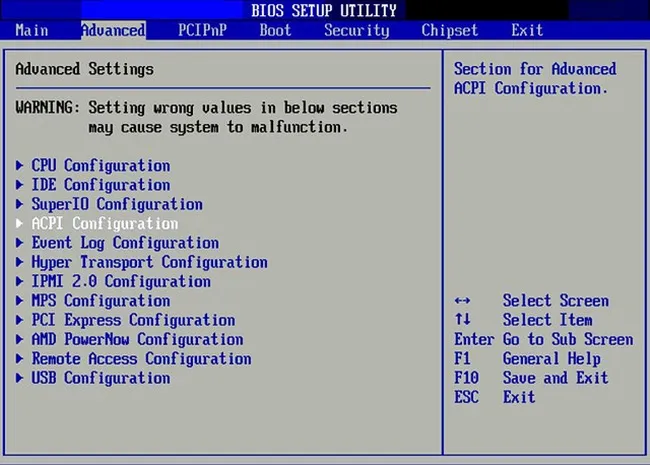
Podczas próby wejścia w BIOS, użytkownicy często popełniają błędy, które mogą prowadzić do frustracji. Jednym z najczęstszych błędów jest niewłaściwe naciśnięcie klawiszy w złym momencie. Upewnij się, że naciskasz klawisz F2 lub Del natychmiast po włączeniu laptopa, aby uniknąć problemów z dostępem do BIOS-u.
Innym powszechnym błędem jest zapomnienie o podłączeniu laptopa do zasilania przed próbą wejścia w BIOS. Jeśli laptop wyłączy się z powodu niskiego poziomu naładowania baterii, może to prowadzić do utraty danych lub uszkodzenia systemu. Zawsze upewnij się, że laptop jest naładowany lub podłączony do zasilania przed uruchomieniem.
Jak skutecznie dostosować BIOS w Acer Aspire E15 dla lepszej wydajności
Właściwe dostosowanie ustawień BIOS w laptopie Acer Aspire E15 może znacząco wpłynąć na jego wydajność oraz funkcjonalność. Kluczowe ustawienia, takie jak kolejność bootowania, prędkość wentylatorów czy ustawienia zasilania, pozwalają na optymalizację działania sprzętu zgodnie z indywidualnymi potrzebami użytkownika. Na przykład, zmiana kolejności bootowania umożliwia instalację systemu operacyjnego z zewnętrznych nośników, co jest niezwykle przydatne w przypadku przeprowadzania aktualizacji lub reinstalacji systemu.
Jednakże, aby skutecznie skorzystać z możliwości BIOS-u, należy również unikać częstych błędów, takich jak niewłaściwe naciśnięcie klawiszy w złym momencie czy zapomnienie o podłączeniu laptopa do zasilania. Upewnienie się, że laptop jest w pełni naładowany i że klawisze są naciskane w odpowiednim czasie, jest kluczowe dla uzyskania dostępu do BIOS-u. Dzięki tym prostym krokom, użytkownicy mogą w pełni wykorzystać potencjał swojego laptopa, co prowadzi do lepszej wydajności i stabilności systemu.





